Повторяя описанные выше действия найдем:
L=15+75+20+25+30+50+60+21=296;
![]() =0+0-4= -4;
=0+0-4= -4; ![]() = -1+0-5= -6;
= -1+0-5= -6; ![]() =1+3-3= 1;
=1+3-3= 1;![]()
![]() =3+3-1=5;
=3+3-1=5;
![]() =1+2-4= -1;
=1+2-4= -1; ![]() =3+2-2=
3;
=3+2-2=
3; ![]() =2+2-1= 3;
=2+2-1= 3; ![]() =0+2-5= -3;
=0+2-5= -3;
![]() =1+(-1)-2= -2;
=1+(-1)-2= -2; ![]() =3+(-1)-3= -1;
=3+(-1)-3= -1; ![]() =0+(-1)-2= -3;
=0+(-1)-2= -3; ![]() =-1+(-1)-4= -6;
=-1+(-1)-4= -6;
ast = a22= {2,2},{2,3},{1,3},{1,2}; a pq = a23;
xpq= x 23= 5;
|
ПН ПО |
B1 |
B2 |
B3 |
B4 |
B5 |
запасы ai |
ui |
|
|
A1 |
1 15 |
|
|
4 |
5 |
50 |
0 |
|
|
A2 |
3 |
|
5 |
3 10 |
2 25 |
40 |
-2 |
|
|
A3 |
4 |
2 |
1 |
5 |
1 60 |
60 |
-3 |
|
|
A4 |
2 |
3 |
|
2 |
4 |
21 |
-1 |
|
|
заявки bj |
15 |
25 |
36 |
10 |
85 |
171 |
||
|
vj
|
1 |
3 |
2 |
5 |
4 |
|||
Далее
L=15+60+30+5+30+50+60+21=271;
![]() =5+0-4= 1;
=5+0-4= 1; ![]() = 4+0-5= -1;
= 4+0-5= -1; ![]() =1+(-2)-3= -4;
=1+(-2)-3= -4;
![]() =2+(-2)-5= -5;
=2+(-2)-5= -5; ![]() =1+(-3)-4= -6;
=1+(-3)-4= -6; ![]() =3+(-3)-2= -2;
=3+(-3)-2= -2;
![]() =2+(-3)-1= -2;
=2+(-3)-1= -2; ![]() =5+(-3)
–5= -3;
=5+(-3)
–5= -3; ![]() =1+(-1)-2= -2;
=1+(-1)-2= -2;
![]() =3+(-1)-3= -1;
=3+(-1)-3= -1; ![]() =5+(-1)-2= 2;
=5+(-1)-2= 2; ![]() = 4+(-1)-4= -1;
= 4+(-1)-4= -1;
ast = a44= {4,4},{4,3},{1,3},{1,2},{2,2},{2,4}; a pq = a24;
xpq= x 24= 10;
|
ПН ПО |
B1 |
B2 |
B3 |
B4 |
B5 |
запасы ai |
ui |
|
A1 |
1 15 |
3 10 |
2 25 |
4 |
5 |
50 |
0 |
|
A2 |
3 |
1 15 |
5 |
3 |
2 25 |
40 |
-2 |
|
A3 |
4 |
2 |
1 |
5 |
1 60 |
60 |
-3 |
|
A4 |
2 |
3 |
1 11 |
2 10 |
4 |
21 |
-1 |
|
заявки bj |
15 |
25 |
36 |
10 |
85 |
171 |
|
|
vj
|
1 |
3 |
2 |
3 |
4 |
||
L=15+30+50+15+50+60+11+20=251;
![]() =3+0-4= -1;
=3+0-4= -1; ![]() = 4+0-5= -1;
= 4+0-5= -1; ![]() =1+(-2)-3= -4;
=1+(-2)-3= -4; ![]() =2+(-2)-5= -5;
=2+(-2)-5= -5;
![]() =3+(-2)-3= -2;
=3+(-2)-3= -2; ![]() =1+(-3)-4= -6;
=1+(-3)-4= -6; ![]() =3+(-3)-2= -2;
=3+(-3)-2= -2; ![]() =2+(-3)-1=
-2;
=2+(-3)-1=
-2; ![]() =3+(-3) –5= -3;
=3+(-3) –5= -3; ![]() =1+(-1)-2= -2;
=1+(-1)-2= -2; ![]() =3+(-1)-3= -1;
=3+(-1)-3= -1; ![]() =5+(-1)-2= 2;
=5+(-1)-2= 2;
![]() = 4+(-1)-4= -1;
= 4+(-1)-4= -1;
Так
как нет положительных оценок ![]() - то получен оптимальный
план записанным в последней транспортной таблице, при значении целевой функции Lmin=251.
- то получен оптимальный
план записанным в последней транспортной таблице, при значении целевой функции Lmin=251.
Решение транспортных задач с помощью электронных таблиц Excel
Транспортные задачи также легко решаются с помощью опции Поиск решения меню Сервис электронных таблиц Excel.
В качестве примера примем тот, который был рассмотрен выше.
Запишем исходные данные задачи в Excel
(рис. 1) Здесь в ячейках B3:F6 записываются тарифы перевозок сij,
а в ячейках B8:F11 начальные значения перевозок ![]() принятых равными 1.
принятых равными 1.
В ячейках J8:J11 запишем запасы ПО, а в ячейках B14:F14 заявки ПН.
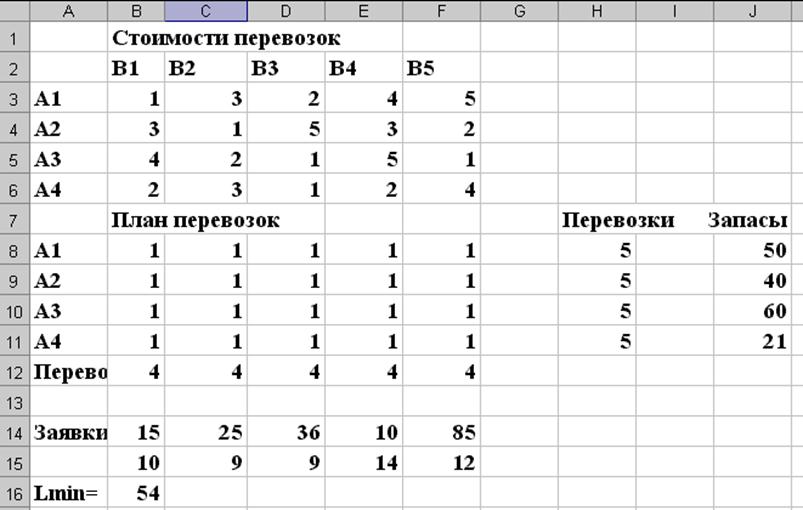
Рис. 1
Для выполнения m-условия подсчитаем количество перевозок, для каждого ПО Аi в ячейках H8:H11, как сумму значений в каждой строке. Для ячейки H8, это условие запишется в следующем виде =СУММ(B8:B11), аналогично для остальных (с учетом обозначения строк).
Для выполнения n-условия подсчитаем количество перевозок, для каждого ПH Bj в ячейках B12:F12, как сумму значений в каждом столбце. Для ячейки B12, это условие запишется в следующем виде =СУММ(B8:F8), аналогично для остальных (с учетом обозначения столбцов).
Целевая функция определяется, как сумма значений в ячейках B15:F15 (=СУММ(B15:F15)) и записывается в ячейку B16.
В ячейках B15:F15 определяется стоимость перевозок в каждый ПH Bj из всех ПО, и для ячейки B15 это записывается как (=СУММПРОИЗВ(B3:B6;B8:B11)), и для остальных аналогично.
Заметим, что сумма значений в ячейках B14:F14 равна сумме значений в ячейках J8:J11, что является необходимым и достаточным условием разрешимости транспорт ной задачи
Для решения поставленной задачи выбираем в меню Сервис опцию Поиск решения и заполняем открывшееся диалоговое окно (рис. 2).
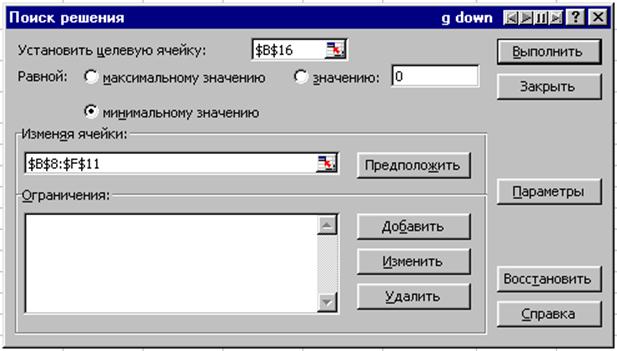
Рис. 2
Устанавливаем переключатель в положение «минимальному значению», так как будем исследовать целевую функцию на минимум. В качестве изменяемых значений ячеек выбираем матрицу перевозок (B8:F11).
Для ввода ограничений необходимо нажать
кнопку Добавить. Сначала запишем условие неотрицательности перевозок ![]() , как показано на рис. 3.
, как показано на рис. 3.
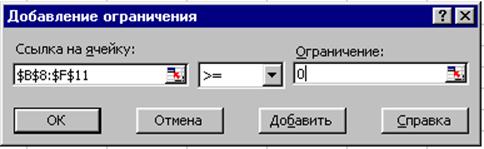
Рис. 3
Затем запишем m-условие (рис. 4).
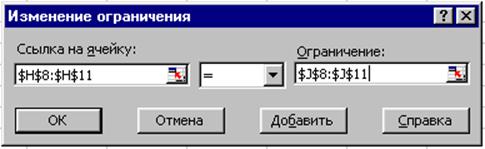
Рис. 4
Далее - n-условие (рис. 5).
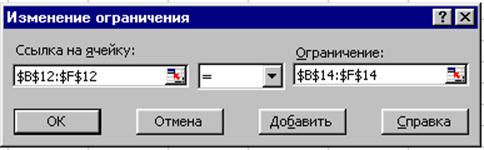
Рис. 5
Иногда
исходя из смысла задачи необходимо еще накалывать условие целочисленности на
переменные ![]() (рис. 6).
(рис. 6).
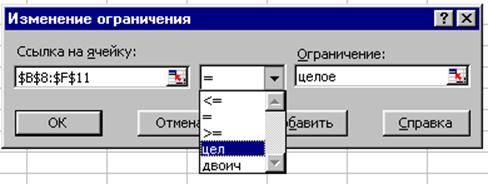
Рис. 6
В итоге получим следующее заполненное окно Поиска решения, которое показано на рис. 7.

Рис. 7
После заполнения всех полей диалогового окна нажимаем кнопку Выполнить.
Когда решение найдено, в окне Excel (рис. 8) появляется соответствующее сообщение, а в ячейках B8:F11 устанавливаются значения, соответствующие оптимальному плану перевозок, и в ячейке B16 устанавливается минимальная общая стоимость всех перевозок. В данной задаче значение целевой функции равное 251.
Уважаемый посетитель!
Чтобы распечатать файл, скачайте его (в формате Word).
Ссылка на скачивание - внизу страницы.